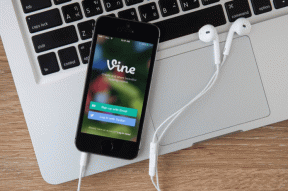როგორ ამოიღოთ მავნე პროგრამა Windows 11 – TechCult
Miscellanea / / August 25, 2023
მავნე პროგრამა ეხება მავნე პროგრამას, რომელიც აინფიცირებს თქვენს მოწყობილობებს და საფრთხეს უქმნის თქვენს კონფიდენციალურობას და მონაცემებს. მას შეუძლია გააფუჭოს კომპიუტერის სერვერი და გაჟონოს პირადი ან კონფიდენციალური ფაილები და ინფორმაცია. თუ თქვენ ხართ ადამიანი, რომელიც ეძებს რჩევებს ამის შესახებ, ჩვენ შემოგთავაზებთ სასარგებლო სახელმძღვანელოს, რომელიც გასწავლით როგორ ამოიღოთ მავნე პროგრამები Windows 11 კომპიუტერებიდან.
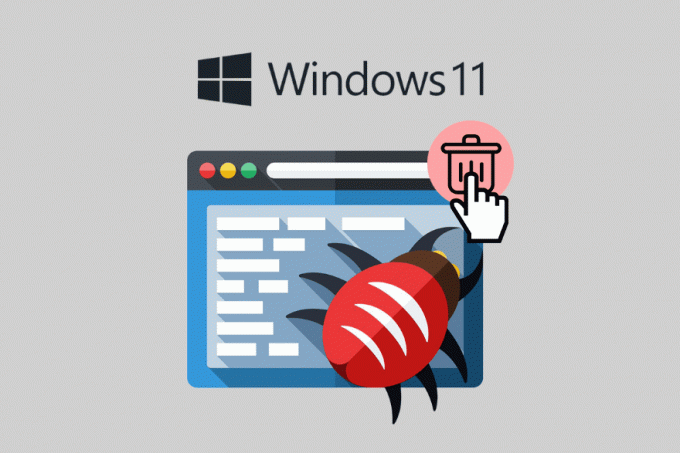
Სარჩევი
როგორ ამოიღოთ მავნე პროგრამა Windows 11-დან
Worms, Trojan Horses, Spyware, Ransomware და ვირუსები არის ზოგიერთი ყველაზე გავრცელებული მავნე პროგრამა, რომელსაც შეუძლია თქვენი მტაცებელი Windows 11 კომპიუტერის მონაცემები. ამ სახელმძღვანელოში ჩვენ აგიხსნით, თუ როგორ შეგიძლიათ თქვენი კომპიუტერის და კონფიდენციალურობის დაცვა ონლაინ საფრთხეებისგან.
როგორ ამოიღოთ მავნე პროგრამა Windows Security-დან
არის სხვადასხვა მავნე პროგრამის მოცილება
ინსტრუმენტები, რომლებიც დაგეხმარებათ მათგან თავის დაღწევაში. საბედნიეროდ, Windows-ს აქვს ჩაშენებული ინსტრუმენტი, რომელიც კიდევ უფრო გაგიადვილებთ საქმეს. მოდით გავარკვიოთ, როგორ გამოვიყენოთ ეს ნაგულისხმევი ინსტრუმენტი:1. შეეხეთ დაწყების ღილაკი თქვენს სამუშაო მაგიდაზე და გახსენით პარამეტრები.
2. Დააკლიკეთ კონფიდენციალურობა და უსაფრთხოება და შეეხეთ შეხებაზე Windows უსაფრთხოება.
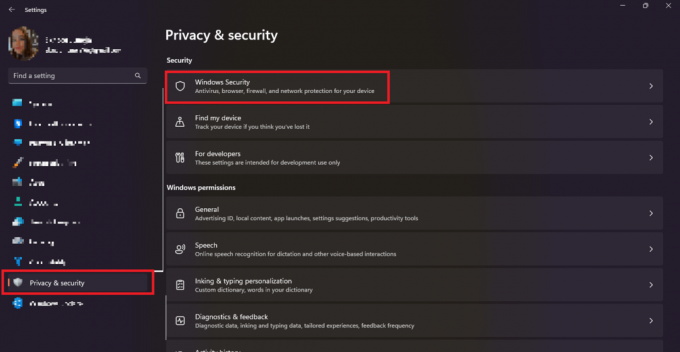
3. შეეხეთ გახსენით Windows Security.

4. შეეხეთ ვირუსებისა და საფრთხეებისგან დაცვა.
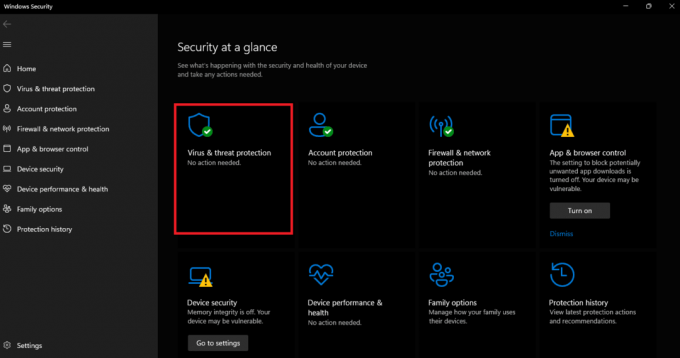
სკანირების დაწყების შემდეგ, Windows ავტომატურად მოძებნის საეჭვო ფაილებს და წაშლის მათ თქვენი კომპიუტერიდან.
ასევე წაიკითხეთ: რა არის მავნე პროგრამა და რას აკეთებს ის?
როგორ ამოიღოთ მავნე პროგრამა Avast ანტივირუსით
Avast არის ინტერნეტ და კომპიუტერული უსაფრთხოების ერთ-ერთი წამყვანი კომპანია. ის გაწვდით ანტივირუსულ ინსტრუმენტებს თქვენი მონაცემების უსაფრთხოების შესანარჩუნებლად. თქვენ შეგიძლიათ გამოიყენოთ ეს თქვენი კომპიუტერიდან მავნე პროგრამების მოსაშორებლად. მიჰყევით ამ მარტივ ნაბიჯებს თქვენი მოწყობილობიდან მავნე პროგრამების მოსაშორებლად.
1. Გააღე სისტემის უჯრა თქვენი დესკტოპის ქვედა მარჯვენა კუთხეში. თქვენ იპოვით Avast ანტივირუსის ხატულა სისტემის უჯრაზე.
2. შეეხეთ ვირუსების სკანირება.

3. შეეხეთ გაუშვით ჭკვიანი სკანირება საფრთხეების სკანირების დასაწყებად.
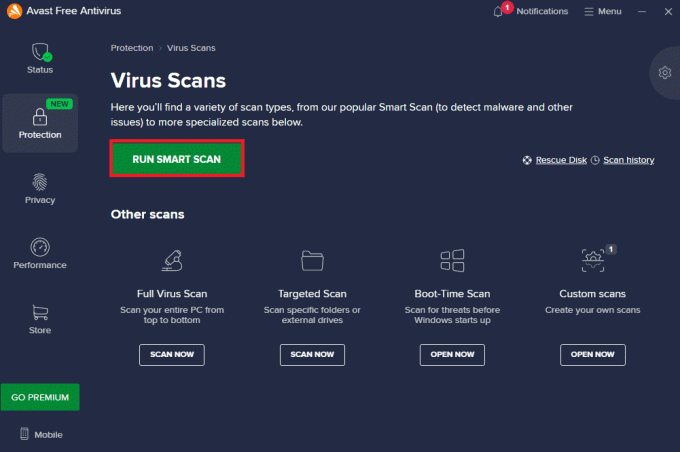
4. გაიხსნება სკანირების ფანჯარა, აჩვენებს შედეგებს და ამის შემდეგ შეგიძლიათ საკითხების მოგვარება(თუ რომელიმე).
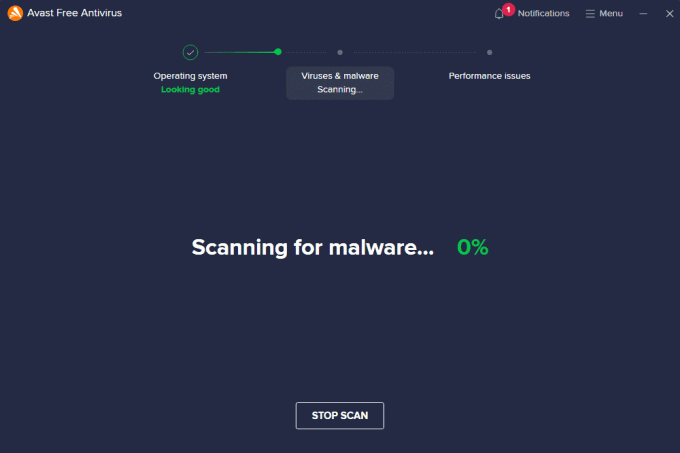
ვიმედოვნებთ, რომ ეს სტატია დაგეხმარა სწავლაში როგორ ამოიღოთ მავნე პროგრამა Windows 11-დან. განაგრძეთ ჩვენი ბლოგის კითხვა ასეთი სასარგებლო სახელმძღვანელოებისთვის! მოგერიდებათ დატოვოთ თქვენი წინადადებები და შეკითხვები ქვემოთ მოცემულ კომენტარების განყოფილებაში.

ალექს კრეიგი
ალექსს ამოძრავებს გატაცება ტექნოლოგიით და სათამაშო შინაარსით. იქნება ეს უახლესი ვიდეო თამაშების თამაშით, უახლესი ტექნოლოგიური სიახლეების გათვალისწინებით თუ ჩართვით სხვა თანამოაზრე ადამიანებთან ერთად, ალექსის სიყვარული ტექნოლოგიებისა და თამაშების მიმართ აშკარაა ყველაფერში, რაც მას აკეთებს.
ალექსს ამოძრავებს გატაცება ტექნოლოგიით და სათამაშო შინაარსით. იქნება ეს უახლესი ვიდეო თამაშების თამაშით, უახლესი ტექნოლოგიური სიახლეების გათვალისწინებით თუ ჩართვით სხვა თანამოაზრე ადამიანებთან ერთად, ალექსის სიყვარული ტექნოლოგიებისა და თამაშების მიმართ აშკარაა ყველაფერში, რაც მას აკეთებს.